Excel: verwenden sie die if-anweisung, um die zellenfarbe in rot zu ändern
Häufig möchten Sie möglicherweise eine IF- Anweisung verwenden, um eine Zelle in Excel rot zu färben, wenn sie eine bestimmte Bedingung erfüllt.
Wie das in der Praxis funktioniert, zeigt das folgende Beispiel.
Beispiel: Verwenden Sie die IF-Anweisung, um die Zellenfarbe in Excel rot zu machen
Nehmen wir an, wir haben den folgenden Datensatz in Excel, der die Anzahl der von verschiedenen Basketballspielern erzielten Punkte zeigt:
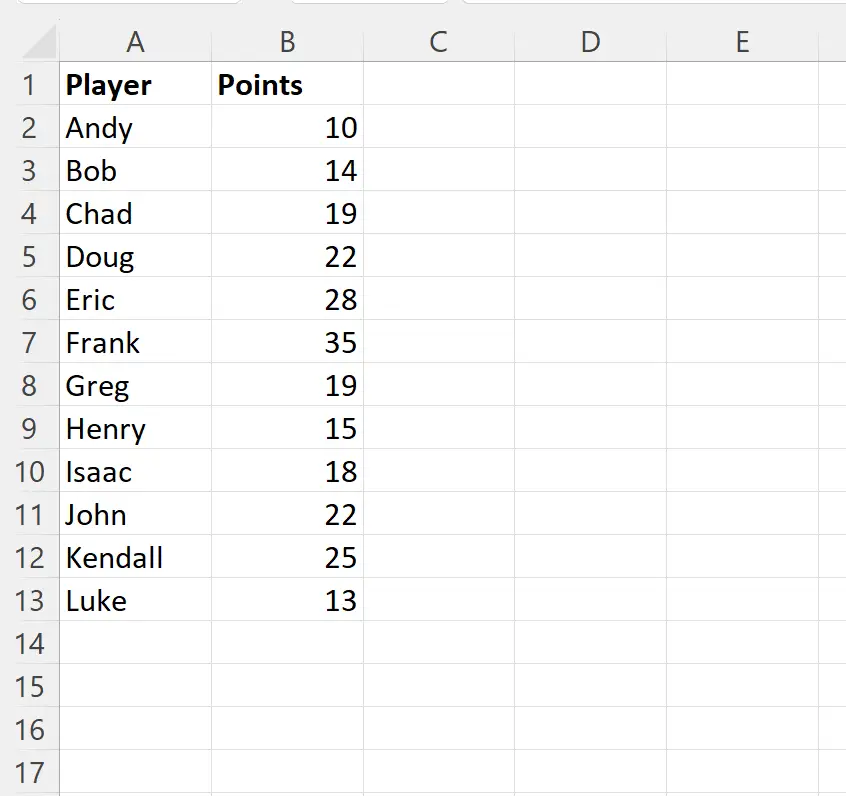
Nehmen wir nun an, wir möchten jede Zelle in der Spalte „Punkte“ rot machen, wenn ihr Wert kleiner als 20 ist.
Markieren Sie dazu die Zellen im Bereich B2:B13 , klicken Sie dann auf der Registerkarte „Startseite “ auf das Dropdown-Menü „Bedingte Formatierung“ und dann auf „Neue Regel“ :

Klicken Sie im neuen Fenster, das angezeigt wird, auf „Formel verwenden, um zu bestimmen, welche Zellen formatiert werden sollen“ , geben Sie dann „=B2<20“ in das Feld ein, klicken Sie dann auf die Schaltfläche „Formatieren “ und wählen Sie eine rote Füllfarbe aus.
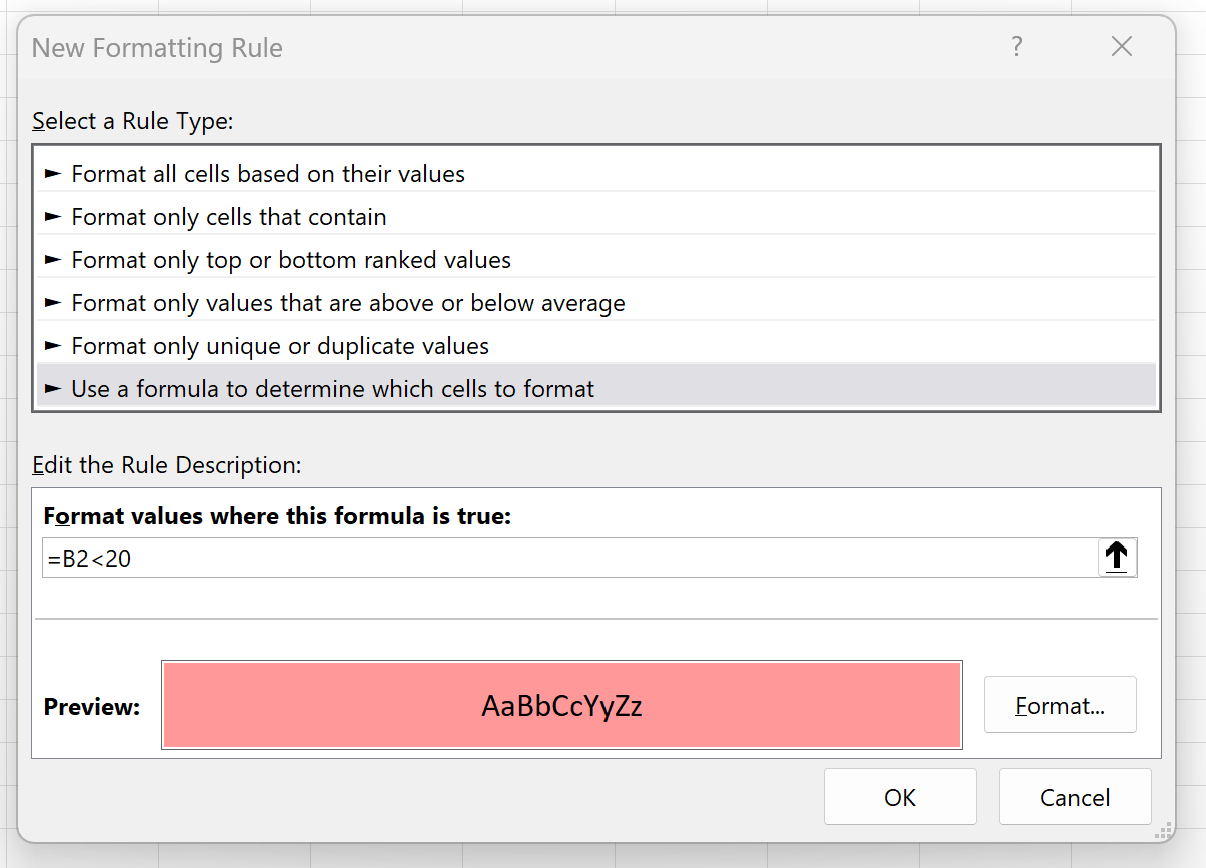
Sobald wir OK drücken, werden alle Zellen im Bereich B2:B13 , die einen Wert kleiner als 20 haben, nun rot:
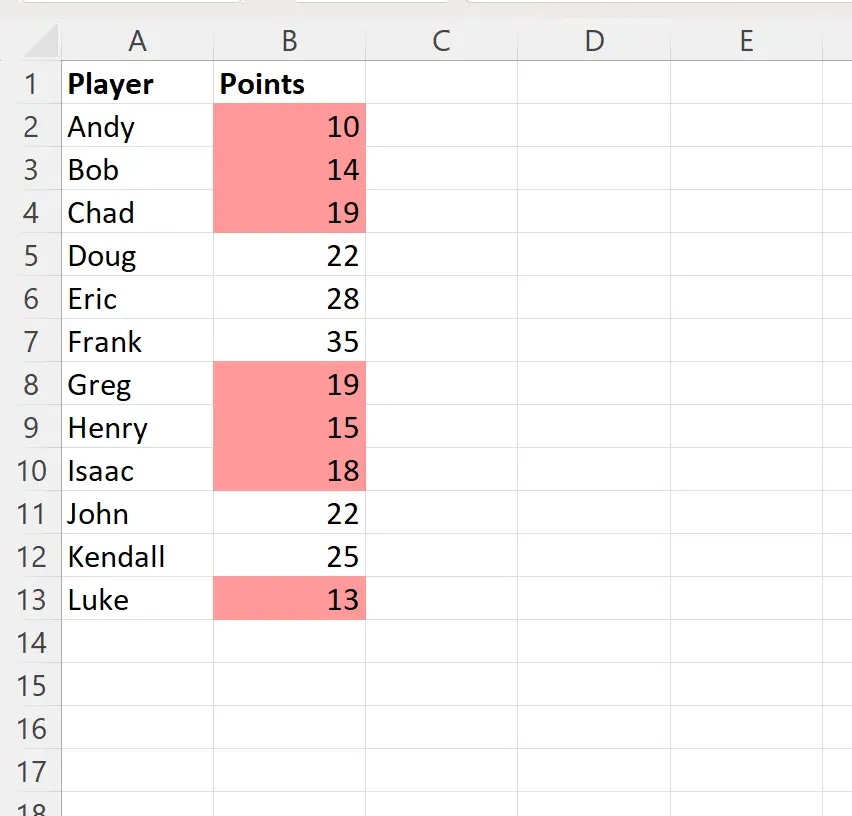
Beachten Sie, dass wir in diesem Beispiel jede Zelle, deren Wert weniger als 20 betrug, rot markiert haben. Sie können jedoch jede beliebige Formel als Regel verwenden, um zu bestimmen, welche Zellen rot sein sollen.
Zusätzliche Ressourcen
In den folgenden Tutorials wird erläutert, wie Sie andere häufige Aufgaben in Excel ausführen:
Excel: Bedingte Formatierung anwenden, wenn die Zelle Text enthält
Excel: Bedingte Formatierung mit mehreren Bedingungen anwenden
Excel: Bedingte Formatierung anwenden, wenn zwischen zwei Werten